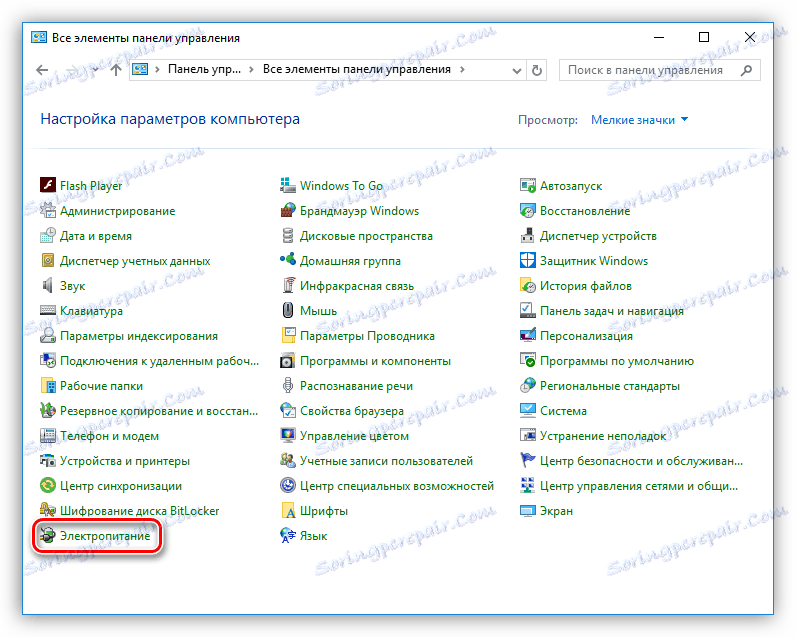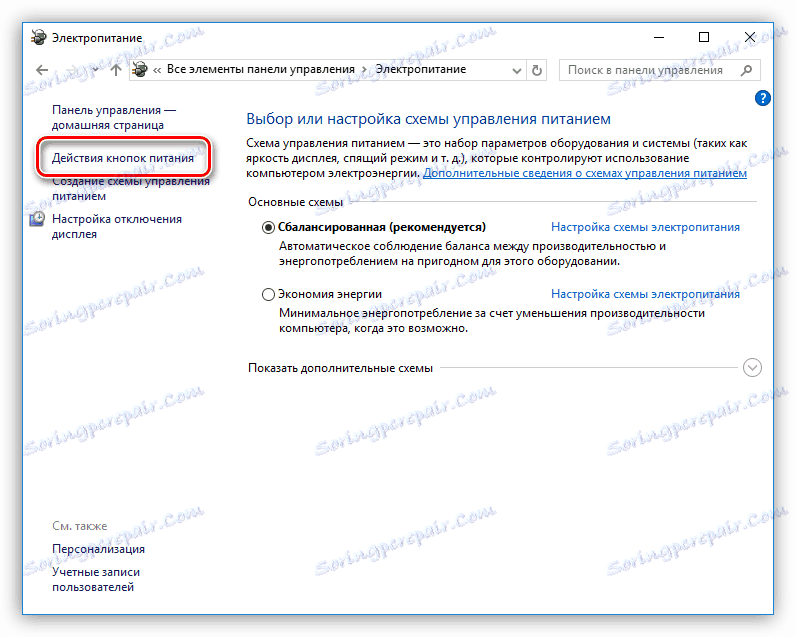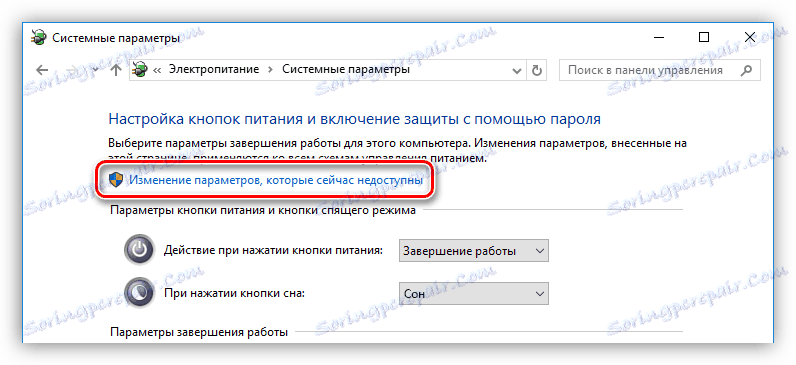حل مشكلة تشغيل الكمبيوتر وإيقافه على الفور
في حياة كل مستخدم تقريبًا ، كانت هناك حالات بدأ فيها الكمبيوتر أو الكمبيوتر المحمول فجأة يتصرف بشكل مختلف عن ذي قبل. يمكن التعبير عن هذا في عمليات إعادة تمهيد غير متوقعة ، وعمليات انقطاع مختلفة في التشغيل وإيقاف تلقائي. سنتحدث في هذه المقالة عن واحدة من هذه المشاكل - تضمين جهاز الكمبيوتر الشخصي وفصله الفوري ، وسنحاول حلها.
محتوى
يتوقف الكمبيوتر عن العمل بعد التشغيل
أسباب هذا السلوك للكمبيوتر الشخصي يمكن أن تكون كثيرة جدا. هذا هو اتصال غير صحيح من الكابلات ، والتجمع الإهمال ، وفشل المكونات. بالإضافة إلى ذلك ، يمكن تغطية المشكلة في بعض إعدادات نظام التشغيل. تنقسم المعلومات التي سيتم تقديمها أدناه إلى قسمين - مشاكل بعد التجميع أو التفكيك والفشل "على الأرض المجردة" ، دون تدخل خارجي في أجهزة الكمبيوتر. لنبدأ بالجزء الأول.
اقرأ أيضا: أسباب وحل المشاكل مع الكمبيوتر اغلاق الذاتي
السبب 1: الكابلات
بعد تفكيك الكمبيوتر ، على سبيل المثال ، لاستبدال الملحقات أو التنظيف من الغبار ، ينسى بعض المستخدمين ببساطة تجميعها بشكل صحيح. على وجه الخصوص ، قم بتوصيل جميع الكابلات إلى الموقع أو ربطها على نحو موثوق قدر الإمكان. وضعنا يشمل:
- كابل الطاقة للمعالج. وعادة ما يكون 4 أو 8 دبابيس (جهات الاتصال). على بعض اللوحات الأم قد يكون هناك 8 + 4. تحقق من توصيل الكبل (سيتم كتابته مع ATX 12V أو CPU مع الرقم التسلسلي 1 أو 2) في الفتحة الصحيحة. إذا كانت الإجابة نعم ، فهل هي كثيفة؟
![الموصلات وكابل الطاقة المعالج على اللوحة الأم]()
- سلك لتشغيل وحدة تبريد المعالج. إذا لم يكن متصلا ، يمكن للمعالج بسرعة كبيرة تصل إلى درجة حرارة عالية. محمية "الأحجار" الحديثة من ارتفاع درجة الحرارة الحرجة ، والتي تعمل بشكل لا لبس فيه: الكمبيوتر ببساطة ينطفئ. قد لا تبدأ بعض "اللوحات الأم" أيضًا في مرحلة بدء تشغيل المروحة ، إذا لم تكن متصلة. العثور على الموصل المناسب سهل - يقع عادة بالقرب من المقبس ويحتوي على 3 أو 4 جهات اتصال. من الضروري أيضًا التحقق من توفر الاتصال وموثوقيته.
![موصلات الطاقة وحدة المعالجة المركزية على اللوحة الأم]()
- اللوحة الأمامية. غالبا ما يحدث أن الأسلاك القادمة من اللوحة الأمامية إلى اللوحة الأم غير متصلة بشكل صحيح. من السهل جدًا ارتكاب خطأ ، لأنه في بعض الأحيان ليس من الواضح ما نوع المشاركة التي تأتي إلى جهة الاتصال هذه. يمكن حل المشكلة شراء موصل Q خاص. إذا لم يكن كذلك ، فقم بقراءة دليل اللوحة بعناية ، فقد تكون قد ارتكبت خطأً ما.
![موصلات لتوصيل اللوحة الأمامية على اللوحة الأم وموصل Q.]()
سبب 2: ماس كهربائى
معظم إمدادات الطاقة ، بما في ذلك الميزانية ، مزودة بحماية ماس كهربائى. تقوم هذه الحماية بفصل التيار الكهربائي في حالة حدوث خلل ، وقد تكون أسبابه:
- إغلاق مكونات اللوحة الأم على الهيكل. قد يكون هذا بسبب ارتباط غير لائق أو أشياء غريبة بين اللوح والمرفق. يجب تدوير جميع المسامير بشكل حصري في أرفف كاملة وفي الأماكن المخصصة لذلك فقط.
![أماكن لتثبيت اللوحة الأم في حالة الكمبيوتر]()
- الشحم الحراري. تكوين بعض الواجهات الحرارية هو أنها قادرة على إجراء تيار كهربائي. إن وجود مثل هذا المعجون على أرجل المقبس ، ومكونات المعالج واللوحة يمكن أن يسبب دائرة كهربائية قصيرة. تفكيك نظام التبريد من وحدة المعالجة المركزية والتحقق مما إذا كان يتم تطبيق المعجون الحراري بدقة. المكان الوحيد الذي ينبغي أن يكون فيه - غطاء "الحجر" وأسفل المبرد.
اقرأ المزيد: كيفية تطبيق المعجون الحراري على المعالج
![لوحة حرارية على مقبس المعالج على اللوحة الأم]()
- يمكن أن تؤدي المعدات المعطوبة أيضًا إلى حدوث ماس كهربائي. سنتحدث عن هذا بعد قليل.
السبب 3: ارتفاع حاد في درجة الحرارة - ارتفاع درجة الحرارة
قد يحدث ارتفاع درجة حرارة المعالج أثناء مرحلة بدء تشغيل النظام لعدة أسباب.
- مروحة غير عاملة على المبرد أو كابل طاقة مفصول في الأخير (انظر أعلاه). في هذه الحالة ، عند بدء التشغيل ، يكفي تتبع ما إذا كانت الشفرات تدور. إذا لم يكن كذلك ، سيكون عليك استبدال أو تليين المروحة.
اقرأ المزيد: تزييت برودة على المعالج
- نظام تبريد وحدة المعالجة المركزية (CPU) الذي تم تركيبه بشكل غير صحيح أو مزوّد ، والذي يمكن أن يؤدي إلى عدم اكتمال النعل على غلاف موزع الحرارة. هنا ، الحل الوحيد هو إزالة وإعادة تثبيت برودة.
اقرأ المزيد:
قم بإزالة المبرد من المعالج
قم بتغيير المعالج على الكمبيوتر
السبب 4: الأجزاء الجديدة والقديمة
مكونات الكمبيوتر يمكن أن تؤثر أيضا على أدائها. إنه مثل إهمال عادي عند الاتصال ، على سبيل المثال ، بطاقة فيديو سابقة أو وحدات ذاكرة الوصول العشوائي (RAM) ، وعدم التوافق.
اقرأ المزيد: نحن توصيل بطاقة الفيديو إلى اللوحة الأم للكمبيوتر الشخصي
المقبل ، والنظر في الأسباب التي تنشأ دون فتح القضية والتلاعب في المكونات.
السبب 5: الغبار
غالبًا ما يكون موقف المستخدمين من الغبار تافهًا جدًا. لكن هذا ليس مجرد قذارة. يمكن أن يؤدي الغبار ، الذي يؤدي إلى انسداد نظام التبريد ، إلى ارتفاع درجة الحرارة وفشل المكونات وتراكم الشحنات الضارة الضارة والرطوبة العالية والبدء في إجراء تيار كهربائي. يقال أعلاه حول ما يهددنا هذا. احتفظ بجهاز الكمبيوتر لديك نظيفًا ، دون أن ينسى مصدر الطاقة (يحدث هذا غالبًا). نظف الغبار مرة واحدة على الأقل كل ستة أشهر ، أو أكثر في كثير من الأحيان.
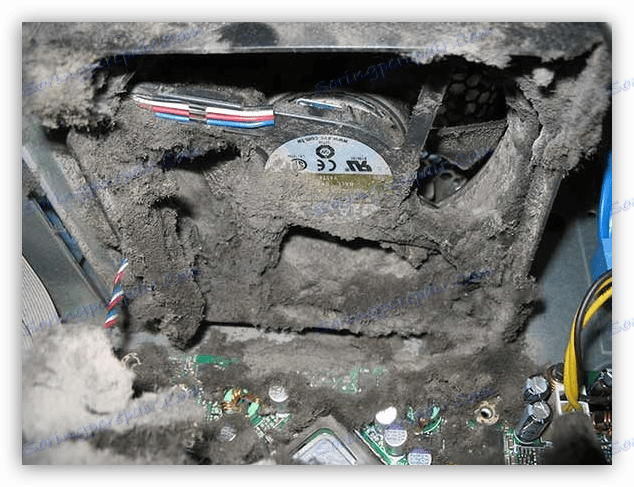
السبب 6: التيار الكهربائي
لقد سبق أن قلنا أن وحدة الإمداد بالطاقة "تدخل في الحماية" مع دائرة كهربائية قصيرة. نفس السلوك ممكن مع ارتفاع درجة حرارة مكوناته الإلكترونية. يمكن أن يكون السبب في ذلك هو وجود طبقة كبيرة من الغبار على المشعاعات ، بالإضافة إلى مروحة غير عاملة. سيؤدي عدم كفاية قوة PSU أيضًا إلى إيقاف مفاجئ. غالباً ما يكون هذا نتيجة لتركيب معدات أو مكونات إضافية ، أو عمر متقدم للوحدة ، أو بالأحرى ، بعض أجزائه.
لتحديد ما إذا كان الكمبيوتر الخاص بك يحتوي على طاقة كافية ، يمكنك استخدام آلة حاسبة خاصة.
وصلة إلى آلة حاسبة السلطة حاسبة الطاقة
يمكنك معرفة قدرات PS من خلال النظر إلى أحد أسطحها الجانبية. يشير العمود "+ 12V" إلى الحد الأقصى من الطاقة لهذا الخط. هذا هو المؤشر الرئيسي ، وليس المذهب ، مكتوب على الصندوق أو في بطاقة البضائع.
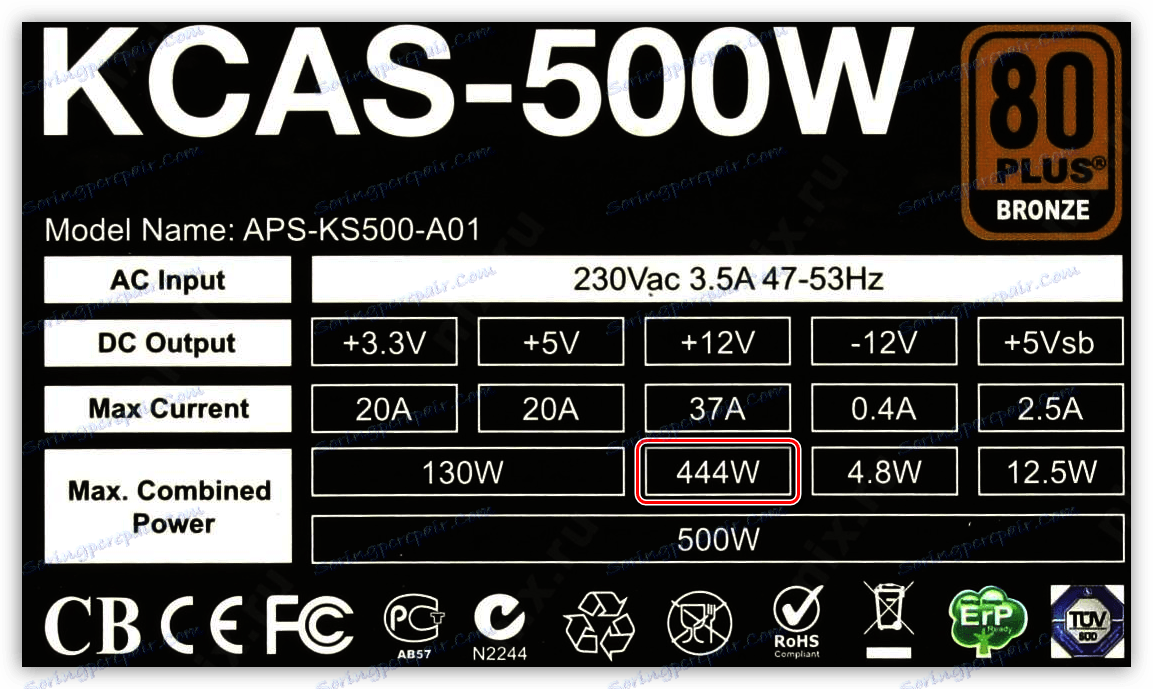
لا يسع المرء إلا أن أذكر الحمولة الزائدة من المنافذ ، على وجه الخصوص ، USB ، والأجهزة ذات الاستهلاك الكبير للطاقة. في كثير من الأحيان ، تحدث الانقطاعات عند استخدام الخطان أو المحاور. هنا يمكنك تقديم المشورة فقط لتفريغ الموانئ أو شراء محور مع طاقة إضافية.

السبب 7: المعدات المعيبة
كما سبق ذكره أعلاه ، يمكن أن تسبب المكونات المعيبة دائرة كهربائية قصيرة ، مما يؤدي إلى تشغيل حماية PSU. ويمكن أيضا أن يكون الفشل من المكونات المختلفة - المكثفات ، ورقائق وهلم جرا ، على اللوحة الأم. لتحديد المعدات المعطلة ، يجب فصلها عن "اللوحة الأم" ومحاولة بدء تشغيل الكمبيوتر.
على سبيل المثال: فصل بطاقة الفيديو وتشغيل الكمبيوتر. إذا لم يكن الإطلاق ناجحًا ، فإننا نكرر نفس الشيء مع ذاكرة الوصول العشوائي ، فقط لفصل الشرائح الواحدة تلو الأخرى. بعد ذلك ، تحتاج إلى إيقاف تشغيل محرك الأقراص الثابت ، وإذا لم يكن واحدًا ، ثم الثاني. لا ننسى الأجهزة الخارجية والأجهزة الطرفية. إذا كان الكمبيوتر لا يوافق على البدء بشكل طبيعي ، فغالبًا ما تكون المسألة في اللوحة الأم ، وهي مباشرة إلى مركز الخدمة.
السبب 8: BIOS
يسمى BIOS برنامج تحكم صغير مكتوب على شريحة خاصة. مع ذلك ، يمكنك ضبط المعلمات من مكونات اللوحة الأم في أدنى مستوى. قد تؤدي الإعدادات غير الصحيحة إلى مشكلة نناقشها حاليًا. في معظم الأحيان هذا هو إعداد الترددات و (أو) الفولتية غير المدعومة من الأجزاء المكونة. خروج واحد - إعادة ضبط الإعدادات على إعدادات المصنع.
اقرأ المزيد: إعادة تعيين إعدادات BIOS
السبب 9: وظيفة البدء السريع
قد تؤدي ميزة البدء السريع الموجودة في Windows 10 والتي تستند إلى توفير برامج التشغيل ونواة نظام التشغيل إلى ملف hiperfil.sys إلى سلوك غير صحيح لجهاز الكمبيوتر عند تشغيله. في معظم الأحيان لوحظ هذا على أجهزة الكمبيوتر المحمولة. يمكنك تعطيله بالطريقة التالية:
- في "لوحة التحكم" نجد قسم " التيار الكهربائي" .
![قم بالتبديل إلى إعدادات خطة الطاقة في Windows 10]()
- ثم انتقل إلى الكتلة التي تتيح لك تغيير وظائف أزرار الطاقة.
![التبديل إلى إعدادات زر الطاقة في نظام التشغيل Windows 10]()
- بعد ذلك ، انقر فوق الرابط الموضح في الصورة.
![تمكين تغيير إعدادات الطاقة غير المتوفرة في Windows 10]()
- نحن نأخذ داو أمام "التشغيل السريع" وحفظ التغييرات.
![تعطيل وضع التشغيل السريع في نظام التشغيل Windows 10]()
استنتاج
كما ترون ، هناك الكثير من الأسباب وراء المشكلة التي نوقشت ، وفي معظم الحالات ، يستغرق حلها الكثير من الوقت. عند تفكيك وتجميع جهاز كمبيوتر ، حاول أن تكون حذرا قدر الإمكان - وهذا سوف يساعد على تجنب معظم المشاكل. الحفاظ على وحدة النظام نظيفة: الغبار هو عدونا. والنصيحة الأخيرة: دون إعداد المعلومات الأولية ، لا تقم بتغيير إعدادات BIOS ، لأن هذا يمكن أن يؤدي إلى عدم قابلية تشغيل الكمبيوتر.